Bootstrap에 목록을 추가하는 방법은 무엇입니까? 목록 그룹 사용법에 대한 간략한 분석
Bootstrap에 목록을 추가하는 방법은 무엇입니까? 다음 기사에서는 Bootstrap5의 목록 그룹 구성 요소 사용법을 소개하겠습니다. 도움이 되길 바랍니다!
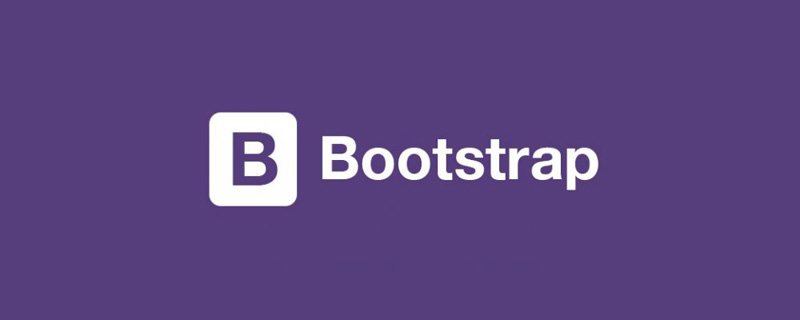
1 순서가 지정되지 않은 목록
목록 그룹은 일련의 콘텐츠를 표시하기 위한 유연하고 강력한 구성 요소입니다. Bootstrap은 그 안에 있는 모든 것을 지원하도록 수정하고 확장합니다. 가장 기본적인 목록 그룹은 목록 항목과 적절한 클래스를 포함하는 순서가 지정되지 않은 목록입니다. 이를 기반으로 아래 옵션을 사용하거나 필요한 경우 자체 CSS를 사용하세요. [관련 추천: "부트스트랩 튜토리얼"]
1.1 간단한 비순차 목록 예시
아래 목록을 보세요. html 목록 요소를 기반으로 하고 목록 그룹과 ist-라는 두 가지 클래스를 추가합니다. group- item
<ul class="list-group">
<li class="list-group-item">第一行</li>
<li class="list-group-item">第二行</li>
<li class="list-group-item">第三行</li>
<li class="list-group-item">第四行</li>
<li class="list-group-item">第五行</li>
</ul>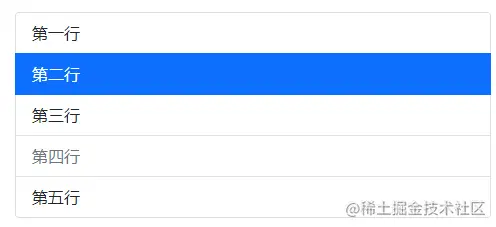
1.2 활성 항목 및 비활성화된 항목
현재 활성 상태를 나타내려면 list-group-item에 활성을 추가하세요. 비활성화된 상태로 렌더링하려면 목록 그룹 항목에 비활성화된 항목을 추가하세요.
<ul class="list-group">
<li class="list-group-item">第一行</li>
<li class="list-group-item active">第二行</li>
<li class="list-group-item">第三行</li>
<li class="list-group-item disabled">第四行</li>
<li class="list-group-item">第五行</li>
</ul>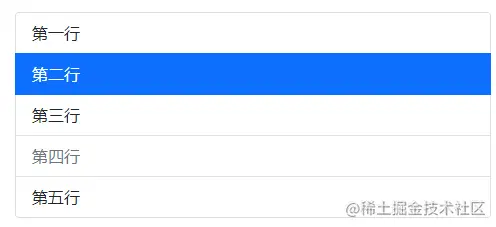
1.3 링크 및 버튼
또는 버튼을 사용하고 목록 그룹 항목 작업을 추가하여 마우스 오버, 비활성화 및 활성화 상태가 있는 동적 목록 그룹을 만듭니다. 우리는 비대화형 요소(예: li 또는 div)로 구성된 목록 그룹이 클릭이나 탭을 제공하지 않도록 이러한 의사 카테고리를 분리합니다.
여기서 표준 btn을 사용하지 마세요.
<div class="list-group">
<a href="#" class="list-group-item list-group-item-action active" aria-current="true">
第一行
</a>
<a href="#" class="list-group-item list-group-item-action">第二行</a>
<a href="#" class="list-group-item list-group-item-action">第三行</a>
<a href="#" class="list-group-item list-group-item-action">第四行</a>
<a href="#" class="list-group-item list-group-item-action disabled" tabindex="-1" aria-disabled="true">第五行</a>
</div>
<div class="list-group">
<button type="button" class="list-group-item list-group-item-action active" aria-current="true">
第一行 button
</button>
<button type="button" class="list-group-item list-group-item-action">第二行</button>
<button type="button" class="list-group-item list-group-item-action">第三行</button>
<button type="button" class="list-group-item list-group-item-action">第四行</button>
<button type="button" class="list-group-item list-group-item-action" disabled>第五行</button>
</div>
1.4 테두리 및 둥근 모서리 제거
목록 그룹에 list-group-flush를 추가하여 일부 테두리와 둥근 모서리를 제거하여 상위 컨테이너(예: 카드) 목록 그룹에 가장자리 정렬 테두리 만들기 .
<ul class="list-group list-group-flush">
<li class="list-group-item">第一行</li>
<li class="list-group-item active">第二行</li>
<li class="list-group-item">第三行</li>
<li class="list-group-item disabled">第四行</li>
<li class="list-group-item">第五行</li>
</ul>
2 번호가 매겨진 순서 목록
2.1 간단한 콘텐츠
번호가 매겨진 목록 그룹 항목을 선택하려면 목록 그룹에 목록 그룹 번호 수정자 클래스(및 선택적으로 ol 요소 사용)를 추가하세요. 숫자는 목록 그룹 항목 내에서 더 나은 배치와 더 나은 사용자 정의를 위해 CSS(ol의 기본 브라우저 스타일과 반대)를 통해 생성됩니다.
숫자는 ol의 카운터 재설정에 의해 생성된 다음 li의 ::before 요소로 스타일이 지정되고 카운터 증분 및 콘텐츠에 배치됩니다.
<ol class="list-group list-group-numbered">
<li class="list-group-item">第一项内容</li>
<li class="list-group-item">第二项内容</li>
<li class="list-group-item">第三项内容</li>
</ol>
2.1 맞춤 콘텐츠
li에 사용할 수 있는 다른 요소도 있습니다.
<ol class="list-group list-group-numbered">
<li class="list-group-item d-flex justify-content-between align-items-start">
<div class="ms-2 me-auto">
<div class="fw-bold">第一项标题</div>
第一项内容
</div>
</li>
<li class="list-group-item d-flex justify-content-between align-items-start">
<div class="ms-2 me-auto">
<div class="fw-bold">第二项标题</div>
第二项内容
</div>
</li>
<li class="list-group-item d-flex justify-content-between align-items-start">
<div class="ms-2 me-auto">
<div class="fw-bold">第三项标题</div>
第三项内容
</div>
</li>
</ol>
3 가로 정렬
목록이 항상 세로로 정렬되지는 않습니다. 목록 표시를 가로로 변경하려면 목록 그룹에 list-group-horizontal을 추가하세요.
또한 반응형 변경 .list-group-horizontal-{sm|md|lg|xl|xxl}을 추가하도록 선택하여 목록 그룹이 중단점의 최소 최소 너비부터 시작하여 수평으로 배치되도록 합니다.
현재 수평 목록 그룹은 플러시 목록 그룹과 결합할 수 없습니다.
<ol class="list-group list-group-horizontal">
<li class="list-group-item">第一项内容</li>
<li class="list-group-item">第二项内容</li>
<li class="list-group-item">第三项内容</li>
</ol>
4 색상 및 효과
4.1 배경 및 색상
목록 배경색을 변경하려면 목록 그룹 항목에 list-group-item-颜色를 추가하세요.
<ul class="list-group">
<li class="list-group-item">默认</li>
<li class="list-group-item list-group-item-primary">list-group-item-primary</li>
<li class="list-group-item list-group-item-secondary">list-group-item-secondary</li>
<li class="list-group-item list-group-item-success">list-group-item-success</li>
<li class="list-group-item list-group-item-danger">list-group-item-danger</li>
<li class="list-group-item list-group-item-warning">list-group-item-warning</li>
<li class="list-group-item list-group-item-info">list-group-item-info</li>
<li class="list-group-item list-group-item-light">list-group-item-light</li>
<li class="list-group-item list-group-item-dark">list-group-item-dark</li>
</ul>
4.1 배경 및 색상
이전 예에는 없었던 호버 스타일이 여기에 추가되었습니다. 활성 상태도 지원됩니다. 이를 사용하여 상황별 목록 그룹 항목에 대한 활성 선택을 나타냅니다.
<div class="list-group">
<a href="#" class="list-group-item list-group-item-action">默认</a>
<a href="#" class="list-group-item list-group-item-action list-group-item-primary">list-group-item-primary</a>
<a href="#" class="list-group-item list-group-item-action list-group-item-secondary">list-group-item-secondary</a>
<a href="#" class="list-group-item list-group-item-action list-group-item-success">list-group-item-success</a>
<a href="#" class="list-group-item list-group-item-action list-group-item-danger">list-group-item-danger</a>
<a href="#" class="list-group-item list-group-item-action list-group-item-warning">list-group-item-warning</a>
<a href="#" class="list-group-item list-group-item-action list-group-item-info">list-group-item-info</a>
<a href="#" class="list-group-item list-group-item-action list-group-item-light">list-group-item-light</a>
<a href="#" class="list-group-item list-group-item-action list-group-item-dark">list-group-item-dark</a>
</div>
5개의 복잡한 목록 그룹
5.1 배지 포함
일반 클래스와 동일하게 모든 목록 항목에 레이블을 추가하여 읽지 않은 개수, 활동 등을 표시합니다.
<ol class="list-group">
<li class="list-group-item d-flex justify-content-between align-items-center">
第一项内容
<span class="badge bg-primary rounded-pill">14</span>
</li>
<li class="list-group-item d-flex justify-content-between align-items-center">
第二项内容
<span class="badge bg-primary rounded-pill">14</span>
</li>
<li class="list-group-item d-flex justify-content-between align-items-center">
第三项内容
<span class="badge bg-primary rounded-pill">14</span>
</li>
</ol>
5.2 Custom content
flexible box 일반 클래스를 통해 다음 목록 그룹 연결과 같은 거의 모든 HTML을 프로젝트에 추가할 수 있습니다.
<div class="list-group">
<a href="#" class="list-group-item list-group-item-action active" aria-current="true">
<div class="d-flex w-100 justify-content-between">
<h5 id="文章标题">文章标题</h5>
<small>发布日期</small>
</div>
<p class="mb-1">文章内容摘要</p>
<small>小字,可用于文章来源、作者等信息</small>
</a>
<a href="#" class="list-group-item list-group-item-action">
<div class="d-flex w-100 justify-content-between">
<h5 id="阿里会接盘苏宁吗">阿里会接盘苏宁吗?</h5>
<small class="text-muted">3 days ago</small>
</div>
<p class="mb-1">在苏宁对网络传闻辟谣之后,海豚社独家得到消息,阿里方面已经派人入驻苏宁在某些省份的分公司。</p>
<small class="text-muted">来源:搜狐科技</small>
</a>
<a href="#" class="list-group-item list-group-item-action">
<div class="d-flex w-100 justify-content-between">
<h5 id="苹果-革命性-神秘新品确定了">苹果「革命性」神秘新品确定了!</h5>
<small class="text-muted">3 days ago</small>
</div>
<p class="mb-1">和造车一样,苹果正在研发的VR眼镜早就变成了公开的秘密。虽然一直活在传言中,每年都没看见成品出现,不过好歹进展一直都在缓慢曝光中。</p>
<small class="text-muted">来源:搜狐科技</small>
</a>
</div>
5.3 复选框和单项按钮
5.3.1 简单例子
将Bootstrap的复选框与单选框放在列表群组中,并依据需要进行自定义。您可以在不使用label的情况下使用它们,但请记住要包含aria-label以及必要的内容。
下面两个例子radio和checkbox用法都是一样的,所以每样演示了一个。
<ul class="list-group">
<li class="list-group-item">
<input class="form-check-input me-1" type="radio" value="" aria-label="...">
选项一
</li>
<li class="list-group-item">
<input class="form-check-input me-1" type="radio" value="" aria-label="...">
选项二
</li>
<li class="list-group-item">
<input class="form-check-input me-1" type="radio" value="" aria-label="...">
选项三
</li>
<li class="list-group-item">
<input class="form-check-input me-1" type="radio" value="" aria-label="...">
选项四
</li>
<li class="list-group-item">
<input class="form-check-input me-1" type="radio" value="" aria-label="...">
选项五
</li>
</ul>
5.3.2 将label作为点击区域
如果您希望将label作为list-group-item使用以创造较大的点击区域,这么做是可以的。用<label class="list-group-item">...</label>将表单和文字包裹在一起即可。
<div class="list-group">
<label class="list-group-item">
<input class="form-check-input me-1" type="checkbox" value="">
选项一
</label>
<label class="list-group-item">
<input class="form-check-input me-1" type="checkbox" value="">
选项二
</label>
<label class="list-group-item">
<input class="form-check-input me-1" type="checkbox" value="">
选项三
</label>
<label class="list-group-item">
<input class="form-check-input me-1" type="checkbox" value="">
选项四
</label>
<label class="list-group-item">
<input class="form-check-input me-1" type="checkbox" value="">
选项五
</label>
</div>
更多关于bootstrap的相关知识,可访问:bootstrap基础教程!!
위 내용은 Bootstrap에 목록을 추가하는 방법은 무엇입니까? 목록 그룹 사용법에 대한 간략한 분석의 상세 내용입니다. 자세한 내용은 PHP 중국어 웹사이트의 기타 관련 기사를 참조하세요!

핫 AI 도구

Undresser.AI Undress
사실적인 누드 사진을 만들기 위한 AI 기반 앱

AI Clothes Remover
사진에서 옷을 제거하는 온라인 AI 도구입니다.

Undress AI Tool
무료로 이미지를 벗다

Clothoff.io
AI 옷 제거제

Video Face Swap
완전히 무료인 AI 얼굴 교환 도구를 사용하여 모든 비디오의 얼굴을 쉽게 바꾸세요!

인기 기사

뜨거운 도구

메모장++7.3.1
사용하기 쉬운 무료 코드 편집기

SublimeText3 중국어 버전
중국어 버전, 사용하기 매우 쉽습니다.

스튜디오 13.0.1 보내기
강력한 PHP 통합 개발 환경

드림위버 CS6
시각적 웹 개발 도구

SublimeText3 Mac 버전
신 수준의 코드 편집 소프트웨어(SublimeText3)

뜨거운 주제
 7711
7711
 15
15
 1640
1640
 14
14
 1394
1394
 52
52
 1288
1288
 25
25
 1232
1232
 29
29
 부트 스트랩 검색 창을 얻는 방법
Apr 07, 2025 pm 03:33 PM
부트 스트랩 검색 창을 얻는 방법
Apr 07, 2025 pm 03:33 PM
부트 스트랩을 사용하여 검색 표시 줄의 값을 얻는 방법 : 검색 표시 줄의 ID 또는 이름을 결정하십시오. JavaScript를 사용하여 DOM 요소를 얻으십시오. 요소의 값을 가져옵니다. 필요한 작업을 수행하십시오.
 Vue에서 부트 스트랩을 사용하는 방법
Apr 07, 2025 pm 11:33 PM
Vue에서 부트 스트랩을 사용하는 방법
Apr 07, 2025 pm 11:33 PM
vue.js에서 bootstrap 사용은 5 단계로 나뉩니다 : Bootstrap 설치. main.js.의 부트 스트랩 가져 오기 부트 스트랩 구성 요소를 템플릿에서 직접 사용하십시오. 선택 사항 : 사용자 정의 스타일. 선택 사항 : 플러그인을 사용하십시오.
 부트 스트랩의 수직 중심을 수행하는 방법
Apr 07, 2025 pm 03:21 PM
부트 스트랩의 수직 중심을 수행하는 방법
Apr 07, 2025 pm 03:21 PM
부트 스트랩을 사용하여 수직 센터링을 구현하여 : Flexbox Method : D-Flex, 정당화 컨텐츠 중심 및 정렬 중심 센터 클래스를 사용하여 Flexbox 컨테이너에 요소를 배치하십시오. Align-Items-Center 클래스 방법 : Flexbox를 지원하지 않는 브라우저의 경우 상위 요소의 높이가 정의 된 경우 Align-Items 중심 클래스를 사용하십시오.
 부트 스트랩에 분할 라인을 작성하는 방법
Apr 07, 2025 pm 03:12 PM
부트 스트랩에 분할 라인을 작성하는 방법
Apr 07, 2025 pm 03:12 PM
부트 스트랩 분할 라인을 만드는 두 가지 방법이 있습니다 : 태그를 사용하여 수평 분할 라인이 생성됩니다. CSS 테두리 속성을 사용하여 사용자 정의 스타일 분할 라인을 만듭니다.
 부트 스트랩을위한 프레임 워크를 설정하는 방법
Apr 07, 2025 pm 03:27 PM
부트 스트랩을위한 프레임 워크를 설정하는 방법
Apr 07, 2025 pm 03:27 PM
부트 스트랩 프레임 워크를 설정하려면 다음 단계를 따라야합니다. 1. CDN을 통해 부트 스트랩 파일 참조; 2. 자신의 서버에서 파일을 다운로드하여 호스팅하십시오. 3. HTML에 부트 스트랩 파일을 포함; 4. 필요에 따라 Sass/Less를 컴파일하십시오. 5. 사용자 정의 파일을 가져옵니다 (선택 사항). 설정이 완료되면 Bootstrap의 그리드 시스템, 구성 요소 및 스타일을 사용하여 반응 형 웹 사이트 및 응용 프로그램을 만들 수 있습니다.
 부트 스트랩에 사진을 삽입하는 방법
Apr 07, 2025 pm 03:30 PM
부트 스트랩에 사진을 삽입하는 방법
Apr 07, 2025 pm 03:30 PM
Bootstrap에 이미지를 삽입하는 방법에는 여러 가지가 있습니다. HTML IMG 태그를 사용하여 이미지를 직접 삽입하십시오. 부트 스트랩 이미지 구성 요소를 사용하면 반응 형 이미지와 더 많은 스타일을 제공 할 수 있습니다. 이미지 크기를 설정하고 IMG-Fluid 클래스를 사용하여 이미지를 적응할 수 있도록하십시오. IMG 통과 클래스를 사용하여 테두리를 설정하십시오. 둥근 모서리를 설정하고 IMG 라운드 클래스를 사용하십시오. 그림자를 설정하고 그림자 클래스를 사용하십시오. CSS 스타일을 사용하여 이미지를 조정하고 배치하십시오. 배경 이미지를 사용하여 배경 이미지 CSS 속성을 사용하십시오.
 부트 스트랩 버튼을 사용하는 방법
Apr 07, 2025 pm 03:09 PM
부트 스트랩 버튼을 사용하는 방법
Apr 07, 2025 pm 03:09 PM
부트 스트랩 버튼을 사용하는 방법? 부트 스트랩 CSS를 소개하여 버튼 요소를 만들고 부트 스트랩 버튼 클래스를 추가하여 버튼 텍스트를 추가하십시오.





